Как удалить всплывающие уведомления на компьютере
Автор Руслан Ошаров На чтение 2 мин Опубликовано
Привет, дорогие читатели и гости блога! Если вас замучили надоедливые сообщения, которые “всплывают” в самые неподходящие моменты на вашем компьютере, то давайте разберём, как от них избавиться раз и навсегда!
Удалить всплывающие уведомления можно в несколько кликов мыши, изменив настройки в браузере. Но чтобы подобные сообщения не появлялись впредь, нужно понять первопричину их появления.
Всплывающие уведомления — это push сообщения от сайтов, которым вы сами разрешили их отправку. Поясняю. Когда вы переходите на тот или иной ресурс, то часто видите окна с предложением разрешить отправлять уведомления или блокировать отправку.
Многие по инерции или незнанию, жмут “разрешить”, таким образом дают “добро” на отправку всплывающих уведомлений. Мне лично не нравится подобный, агрессивный способ собирать подписчиков, поэтому им не пользуюсь.
В push есть и более тактичный способ набора подписчиков, например, когда вы сами можете открыть подобное окно нажав на “колокольчик”. Мне такой способ больше нравится, и возможно я им даже воспользуюсь.
Но вернёмся к всплывающим уведомлениям. Есть одна “хитрая” настройка в браузере Google Chrome, отключение которой позволяет сайтам отправлять вам уведомления без подтверждения подписки. Возможно именно эта настройка у вас отключена, и таким образом вы получаете целый “букет” уведомлений на свой ПК.
Как убрать всплывающие уведомления в Google Chrome
Итак, как удалить всплывающие уведомления на компьютере через браузер Google Chrome? Мы разберём, как полностью отключить автоматические подписки на push уведомления от сайтов, а так же, как заблокировать или удалить всплывающие уведомления от уже существующих подписок.
Переходим в настройки браузера Google Chrome. Для это в правом верхнем углу нажимаем на три вертикальные точки и в открывшемся окне выбираем “Настройки”
Далее листаем вниз и открываем “Дополнительные”, а затем “Настройки сайта”
Здесь находим и открываем “Уведомления”
Если в самом верху у вас отключена настройка “Спрашивать разрешение перед отправкой” – включите эту функцию, иначе все сайты, на которых установлен push, будут отправлять вам уведомления.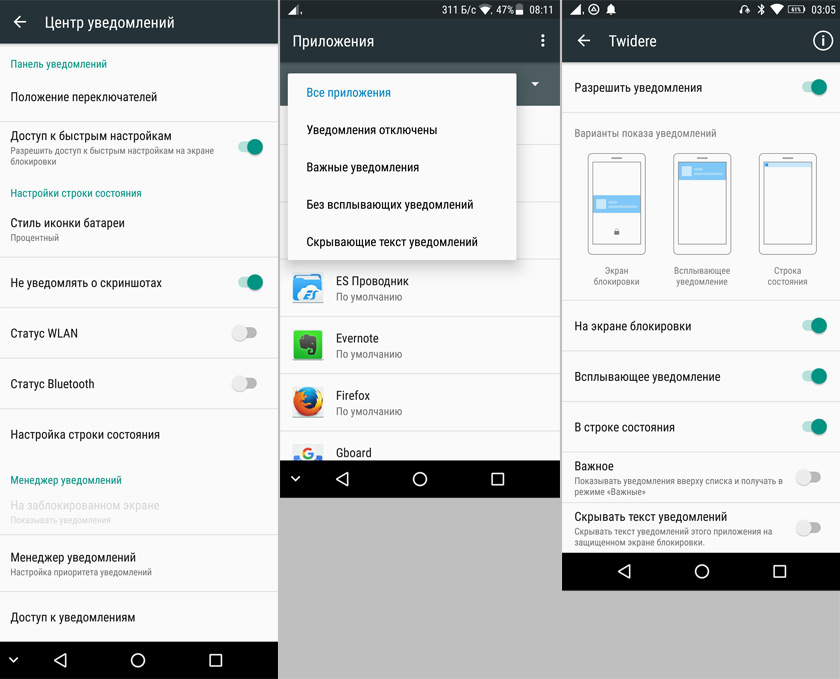
Чуть ниже этой настройки у вас отображаются сайты, которым вы заблокировали возможность отправлять сообщения, а ещё ниже — разрешённые отправки уведомлений.
Чтобы удалить или заблокировать сайты отправляющие вам уведомления, справа от каждого сайта жмёте три вертикальные точки и в появившемся окне выбираете необходимое действие.
Всё! Вы избавились от надоедливых уведомлений!
Мне нравится13Не нравитсяРуслан Ошаров
Основатель и технический руководитель серии образовательных проектов Rosh School
Написать
Как убрать всплывающие окна в 1С?
В новых версиях 1С:Предприятие реализовано оповещение пользователей о новых версиях платформы 1С и конфигураций. Эти оповещения появляются в виде периодичестки всплывающих окон. Обычным пользователям, не занимающимся обновлениями, всплывающие окна мешают работать и выступают в роли раздражителя.
В этой статье мы расскажем, как отключить навязчивые напоминания о новой версии программы на примере конфигурации «Управление торговлей» редакции 11.3.
На начальной странице программы в правом нижнем углу у каждого пользователя отображается список новостей. Оповещения о новых версиях программы являются частью новостей 1С. Для перехода к настройкам новостей на начальной странице необходимо нажать гиперссылку «Все новости», она выделена на рисунке ниже красным.
При нажатии на гиперссылку «Все новости» открывается окно «Новостной центр», в нем отображаются все новости, сгруппированные по разделам. Необходимо перейти к настройкам — кнопка «Настройки».
В окне «Настройки отображения новостей» на вкладке «Ленты новостей» необходимо отключить флажок «Обновления типовых конфигураций» и нажать кнопку «Ок». Все готово, больше всплывающие окна с сообщениями об обновлениях не будут вам надоедать!
Для того, чтобы отключить всплывающие окна для всех пользователей, необходимо перейти в раздел «НСИ и администрирование» — «Интернет-поддержка пользователей».
В группе «Управление настройками и обновлением для новостей» нажать гиперссылку «Открыть настройки управления новостями».
В окне управления настройками и обновлением для новостей на вкладке «Настройки пользвателей» необходимо отметить флажками пользователей, для которых необходимо изменить настройки, затем нажать кнопку «Настройки пользователя». В настройках пользователя на вкладке «Ленты новостей» отключите лишние флажки и нажмите «Ок». После этого необходимо нажать кнопку «Записать и закрыть» в окне управления настройками и обновлением для новостей.
Управление уведомлениями в Teams — Служба поддержки Office
Microsoft Teams предлагает различные способы доступа к уведомлениям, получения и управления ими. Эти параметры включают в себя, как, когда и где отображаются уведомления, настраиваемые параметры каналов и чата, внешний вид и звуки, отключение определенных сообщений и так далее.
Важно: Microsoft Windows может блокировать уведомления, прежде чем они будут отображаться в Teams.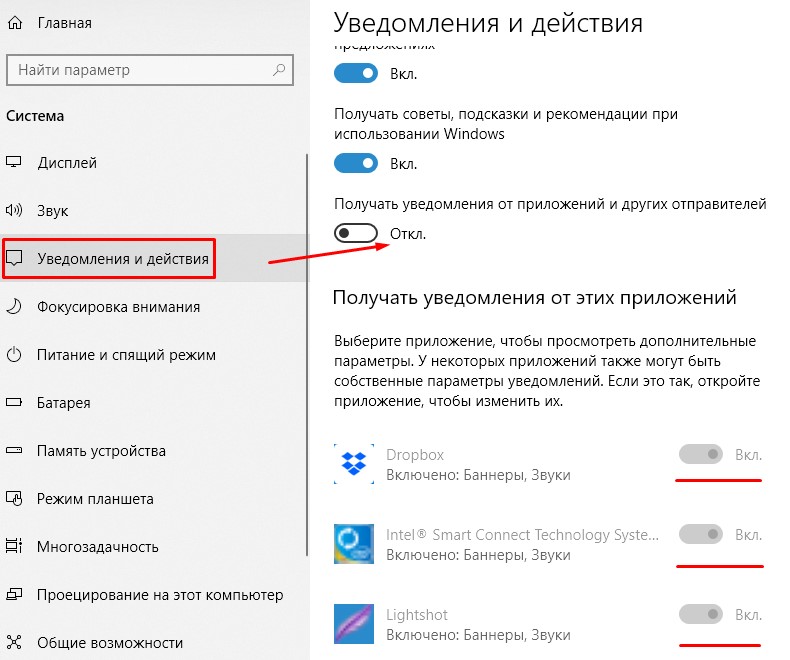 Следуйте инструкциям в области Изменение параметров уведомлений и действий в Windows 10,чтобы убедиться, что системные параметры позволяют приложениям (включая Teams) отправлять вам уведомления.
Следуйте инструкциям в области Изменение параметров уведомлений и действий в Windows 10,чтобы убедиться, что системные параметры позволяют приложениям (включая Teams) отправлять вам уведомления.
Чтобы управлять уведомлениями, выберите свой профиль в правом верхнем конце Teams, а затем выберите параметры параметры > уведомления.
В этой статье
Управление уведомлениями по электронной почте
|
В области Пропущенные сообщения о действияхвыберите, как часто вы будете получать сообщения о пропущенных действиях или полностью отключать их. Примечание: В настоящее время эти сообщения электронной почты не содержат уведомлений от частных каналов. |
|
Управление звуками уведомлений
Чтобы отключить или включить звуки уведомлений, включите для уведомлений выключать звук.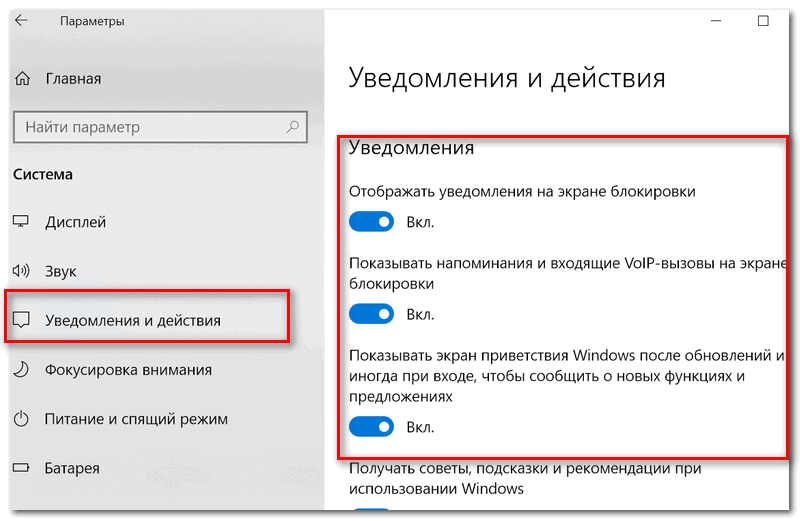
|
Управление уведомлениями в действии
|
Перейдите в действия в левой части Teams, наведите курсор на уведомление, которое вы хотите изменить, и выберите Дополнительные параметры . Отсюда пометить уведомление как прочитанные или непрочитанные, а в уведомлениях канала вы можете настроить тип действия, о каком действии вы будете получать уведомления для этого канала. |
Настройка уведомлений канала
|
|
Настройка всех других уведомлений
|
Чтобы настроить получение уведомлений для этой категории, рядом с категорией выберите кнопку Изменить. К категориям относятся Чат,Собрания,Людии Другие. |
Только получать уведомления в приложении
|
Выберите Изменить рядом с чатом, а затем выберите Показывать только в веб-канале для определенной категории. Все уведомления для этого типа действия отправляются в , который можно найти в левом верхнем углу Teams. Примечание: Приложение по-прежнему будет мигать на панели задач рабочего стола при поступления уведомлений, но на рабочем столе не будет всплывающих сообщений. |
Получать уведомления в приложении и на рабочем столе
|
Выберите Баннер и веб-канал, чтобы получать уведомления как в уведомлении на рабочем столе, так и в качестве оповещений в
. Примечание: В Windows баннеры уведомлений будут показываться в правой нижней части экрана. В macOS они выкажутся в правом верхнем. |
Отключить уведомления для определенных разговоров
|
В беседе канала перейдите в правый верхний угол исходного сообщения и выберите Дополнительные параметры > Отключить уведомления.Как и при отключении чата, отключение уведомлений в беседе канала останавливает обновления для конкретной беседы.
Примечание: Вы по-прежнему будете получать уведомления, если кто-то @mentions вас. |
|
Изменение уведомлений канала из списка команд
|
Наведите курсор на канал в списке команд и выберите Дополнительные параметры > уведомления канала . Выберите вариант Все действия,Выключивили Пользовательское Примечание: По умолчанию @mentions канала отключены, а все новые записи будут показываться только в . |
Чтобы узнать больше, ознакомьтесь с шестью данными об уведомлениях.
В веб-канале активности коснитесь пункта фильтр , чтобы отображались только определенные типы сообщений, такие как непрочитанные, @упоминания, ответы и т. д. Используйте параметры канала, чтобы выбрать команду или отдельную деятельность.
Чтобы настроить уведомления, нажмите Меню > Параметры >Уведомления.
В веб-канале активности коснитесь пункта фильтр , чтобы отображались только определенные типы сообщений, такие как непрочитанные, @упоминания, ответы и т. д. Используйте параметры канала, чтобы выбрать команду или отдельную деятельность.
Чтобы настроить уведомления, нажмите Меню > Параметры >Уведомления.
Как отключить всплывающие окна Discord
Быть постоянно бомбардируемым всплывающими окнами на Discord может быть очень раздражающим. К счастью, у самого приложения есть способы уменьшить или даже полностью удалить эти раздражающие уведомления.
В этой статье мы покажем вам, как отключить эти надоедливые всплывающие окна Discord и оставить ваши уведомления отключенными.
Уведомления приглушения канала
Если вы хотите остановить всплывающие окна для всего сервера, вы можете отключить сам сервер. Вы можете найти это, открыв меню параметров сервера и нажав кнопку вниз рядом с именем сервера. Оказавшись там, выберите настройки уведомлений.
Откроется окно с множеством опций, которые вы можете изменить:
- Отключить сервер – при выборе этого параметра будет отключен весь сервер. Вы не получите никаких уведомлений в течение установленного вами срока. Приглушить можно установить на 15 минут, один час, восемь часов, 24 часа, или пока вы не включите его снова.
- Настройки уведомлений сервера – они применяют фильтры ко всем каналам под сервером. Выбор настройки будет определять, когда вы будете получать уведомления. Выбор всех сообщений будет уведомлять вас обо всем. Выбор Only @mentions будет уведомлять вас о сообщениях, которые упоминают вас конкретно.
 Выбор ничего не блокирует все уведомления.
Выбор ничего не блокирует все уведомления. - Подавить @everyone и @here – это предотвратит получение уведомлений от людей, использующих упоминания @everyone и @here в чате. Использование @everyone уведомляет всех участников сервера, использование @here – всех, кто в данный момент находится в сети.
- Suppress All Role @mentions – это предотвратит уведомления от людей, упоминающих определенную роль.
- Мобильные push-уведомления. Включение этого означает, что любое полученное вами уведомление будет также отправляться на ваш мобильный телефон, если он у вас установлен.
- Переопределения уведомлений – это позволяет каналу игнорировать настройки отключения звука для сервера. Вы можете выбрать, какие уведомления могут переопределить настройки сервера. Это также можно использовать для отключения отдельных каналов, когда на самом сервере есть уведомления.
Отключение одного или нескольких каналов
Помимо параметров в разделе «Переопределение уведомлений» выше, вы можете отключить звук отдельных или нескольких каналов. Вы можете сделать это, щелкнув правой кнопкой мыши на названии канала и зависнув на немой. Вы можете выбрать продолжительность отключения звука на канале. Вы также можете щелкнуть правой кнопкой мыши категорию, чтобы отключить каналы под самой категорией.
Вы можете сделать это, щелкнув правой кнопкой мыши на названии канала и зависнув на немой. Вы можете выбрать продолжительность отключения звука на канале. Вы также можете щелкнуть правой кнопкой мыши категорию, чтобы отключить каналы под самой категорией.
Отключение определенных пользователей
Вы также можете отключить звук определенных пользователей, щелкнув правой кнопкой мыши их имя на правой панели и выбрав Без звука. Для этой опции нет настроек времени, поэтому они будут отключены, пока вы не включите их.
Мобильные Discord Уведомления
Подобные опции можно найти в мобильной версии Discord. Это можно сделать, выполнив следующие действия:
Чтобы отключить сервер
- Нажмите на значок сервера слева.
- Нажмите на три точки справа от имени сервера.
- Нажмите на значок колокольчика, чтобы открыть настройки уведомлений.
Указанные параметры будут такими же, как параметры, доступные для настольной версии.
Чтобы отключить канал
- Нажмите и удерживайте название канала, пока не появится окно.

- Нажмите на канал Mute.
- Выберите, как долго вы хотите отключить этот канал.
- Кроме того, вы можете нажать на настройки уведомлений и выбрать, какие оповещения вы хотите. Все сообщения, Только @mentions или Nothing.
Альтернативный способ отключения канала
- Находясь в канале, проведите пальцем влево, пока не получите список участников.
- Нажмите на значок колокольчика.
- Выберите время отключения канала или выберите «Настройки уведомлений».
Уведомления для мобильных приложений – это управляющие уведомления, отправляемые Discord на ваш телефон. Если оставить эти уведомления включенными, это означает, что вы будете получать уведомления от Discord, даже если приложение не активно. Вы можете отключить эти параметры, открыв их в настройках пользователя мобильного приложения.
- Нажмите на значок пользователя Discord в правом нижнем углу экрана.
- Прокрутите вниз до настроек приложения.
- Нажмите на уведомления.

Это даст вам возможность отключить системные уведомления, которые будут останавливать всплывающие окна, когда Discord неактивен. Вы также можете отключить уведомления в приложении, чтобы отключить уведомления, даже если Discord включен.
Выбор настроек уведомлений Tweak позволит вам выбрать тип оповещений, которые вы получите. Вы можете выбрать, будут ли вам уведомлять вас Звонки, Прямые сообщения, Службы обнаружения игр, Голос, Сообщения или Друзья. Вы также можете отключить точку уведомления.
Отключить всплывающие окна в настройках Windows
Если вы хотите отключить всплывающие окна не только из Discord, но и из других приложений, вы можете остановить всплывающие окна на самой панели задач Windows. Это делается путем отключения уведомлений в настройках Windows:
- Нажмите на значок «Пуск» на панели задач.
- Выберите Настройки.
- Выберите Персонализация.
- Выберите панель задач.
- Отключить Показывать значки на кнопках панели задач.
 Обратите внимание, что это отключит уведомления для всех приложений, а не только Discord.
Обратите внимание, что это отключит уведомления для всех приложений, а не только Discord.
Получение немного душевного спокойствия
Всплывающие окна могут быть полезны, если вы действительно хотите получать уведомления о ваших сообщениях. Но когда вы постоянно перегружены уведомлениями, это может стать действительно раздражающим. Отключение этих всплывающих окон избавляет от этих неприятностей, а также дает вам душевное спокойствие.
Знаете ли вы о других способах отключения всплывающих окон Discord? Поделитесь своими мыслями в разделе комментариев ниже.
Как отключить всплывающие уведомления от сайтов
Сегодня мы рассмотрим два вопроса: во-первых, как отписаться от push-уведомлений от надоевших вам сайтов; во-вторых, как отключить предложения о подписке на эти уведомления. Сделаем мы это на примере двух популярных браузеров: Google Chrome и Mozilla Firefox. На самом деле, мы рассмотрим большее число браузеров, так какие многие из них базируются на движке Chromium и имеют схожие настройки с Chrome.
Что такое всплывающие уведомления? Вы можете видеть их в правом нижнем углу браузера. Как только на сайте, на который вы подписались, выходить новая публикация, push-уведомление сразу же подскажет вам об этом. С одной стороны это удобно, если вы не хотите пропустить свежие материалы с сайта. С другой, это может мешать вам сосредоточиться на работе (у нас и так очень много раздражителей). Поэтому если вдруг вы успели подписаться на какие-то сайты, мы покажем, как отписаться от ненужных уведомлений.
Способ 1
При появлении очередного уведомления вы увидите значок настроек (шестеренка). Вам надо туда зайти и выбрать опцию «Отключить уведомления с сайта». Если значка настроек нет, попробуйте нажать правую кнопку мыши: должно всплыть небольшое меню.
Способ 2 (Chrome)
Переходим в Настройки > Дополнительные > Конфиденциально и безопаcность > Настройки контента > Оповещения. Здесь вы найдете два списка с сайтами: Блокировать и Разрешить.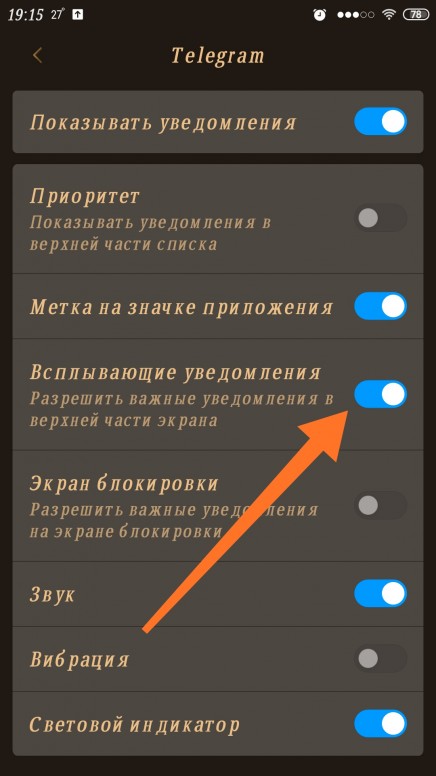
Если вы хотите запретить сайтам предлагать вам подписаться на уведомления, включите режим Заблокировано в верхнем меню.
Способ 2 (Firefox)
Переходим в Настройки > Содержимое > Уведомления > Выбрать. Здесь можно удалить из списка разрешенные и/или заблокированные сайты, а можно сразу очистить список.
Кстати, Firefox при появлении предложения о подписке позволяет отключить появление дальнейших подобных окон на данном сайте.
Если вы хотите запретить сайтам предлагать вам подписаться на уведомления, вбейте в поисковой строке about:config, и найдите параметры dom.webnotifications.enabled. Щелкните два раза левой кнопкой мыши по найденное строке и значение true (разрешено) поменяется на false (запрещено предлагать подписаться на уведомления).
Для того, чтобы узнавать о новых публикациях на нужных вам сайтах я обычно использую плагин Update Scanner для Firefox и RSS-ридер QuiteRSS.
Как отключить всплывающие уведомления браузера Google Chrome
Те из юзеров, у которых на рабочих или домашних компах стоят одновременно и Google-овский Chrome и Mozilla-вский Firefox, наверняка замечали, что если основным браузеров выбрать второй, то первый потом начинает надоедать какими-то уведомлениями, притом в перманентном режиме.
Намедни пришлось разбираться с таким навязчивым сервисом собственноручно. После переключения с Chrome на Firefox в правом нижнем углу экрана компа вдруг возникла какая-то непонятная, но отчетливая активность в виде маленького, но очень часто появляющегося окошка.
Сначала по незнанию приписана она была facebook, однако попытки отключить это уведомление в тамошних настройках закончились безуспешно. Ревизия центра уведомлений Windows 10 тоже ничего не дала.
И только потом под подозрение попал уже Google Chrome.
Как оказалось, и в пассивном режиме этот браузер продолжает ударно поддерживать связь со своим пользователем, притом по большей части вопреки его воле. Впрочем, справедливости ради, отмечу, что в настройках был разрешен запуск программы в фоновом режиме, потому обвинять Chrome в чрезмерной самостоятельности тоже не приходится, поскольку работал он так, как ему разрешили.
Впрочем, справедливости ради, отмечу, что в настройках был разрешен запуск программы в фоновом режиме, потому обвинять Chrome в чрезмерной самостоятельности тоже не приходится, поскольку работал он так, как ему разрешили.
В общем, теперь о том, как отключить уведомления Google Chrome на рабочем столе ОС Windows. Итак:
1.открываем Google Chrome, кликаем 3 полосочки в правом верхнем углу окна и в появившемся меню выбираем «Настройки«;
2. в самом низу нового окна находим и жмем «Показать дополнительные настройки«;
3. в разделе «Личные данные» кликаем кнопку «Настройки контента«;
4. появится всплывающее окно, прокручиваем его примерно до середины, находим раздел «Оповещения» и в нем либо активируем опцию «Не показывать уведомления на сайтах» (если хотим заблокировать вообще все уведомления), либо жмем кнопку «Настроить исключения«, находим в списке или указываем адрес сайта или сайтов, уведомления с которых будут блокироваться браузером, включаем для него/их правило «Блокировать» (надо выбрать в выпадающем меню снизу) и завершаем данную процедуру кнопкой «Готово«.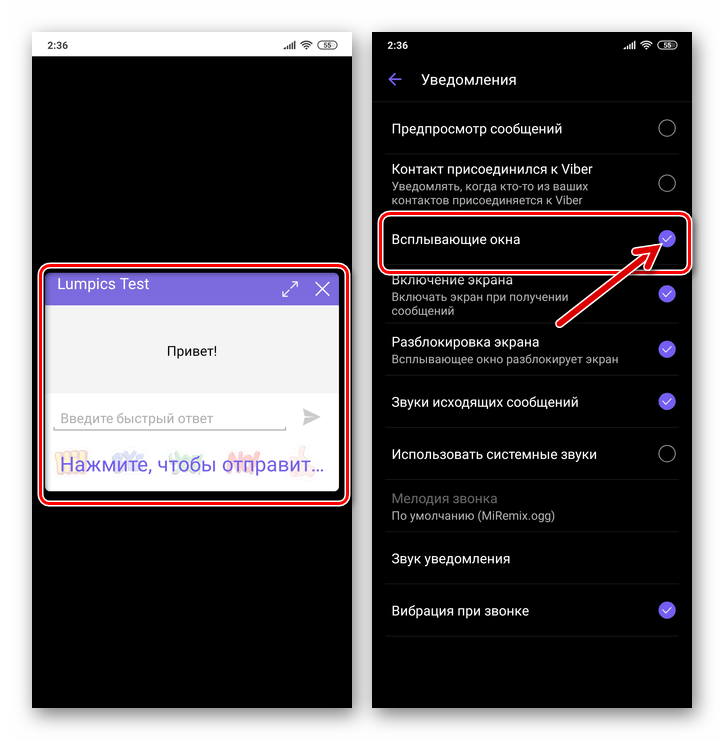
5. еще раз жмем «Готово» и сохраняем новые параметры настроек контента в своем Google Chrome. На этом всё.
рассылку, уведомления и CМC с коротких номеров
Мобильный оператор Билайн предлагает своим клиентами не только услуги связи, но и развлекательные опции. В их число входят новостные рассылки, контент-подписки, сервис погоды и т.д. Они могут быть подключены случайно, и за них будет списываться плата. Отключить уведомления Билайн можно самостоятельно.
Витрины информационно-развлекательных услуг
В перечне услуг от Beeline, работающих по принципу подписки, имеются следующие опции:
- «Меню» — рассылка интерактивных уведомлений, отправляющаяся на телефон не чаще одного раза за 30 суток;
- «СМС+» — рекламные сообщения, показывающиеся пользователям после телефонного разговора;
- «СИМ+» — информационные баннеры, появляющиеся на экране телефона при включении;
- «Инфострока» — краткие уведомления;
- «USSD Push» — сообщения об услугах, всплывающие в «шторке» главного экрана смартфона;
- «Хамелеон» — мультимедийная опция, которая постоянно отображает на экране разные рекламные оповещения.

При использовании функций из перечня абонент не платит за:
- доставку СМС;
- просмотр сообщений и открытие встроенных меню;
- доставку продолжения текста (если в первом уведомлении указано, что это бесплатно).
С баланса списываются средства, если:
- из полученного сообщения была установлена опция или заказан контент;
- из уведомления был совершен переход по ссылке (трафик оплачивается исходя из условий тарифа абонента, если клиент не использует пакет интернета).
Помимо функций, предоставляемых оператором, существует множество других платных рекламных подписок. Если с баланса SIM-карты постоянно списываются денежные средства, рекомендуется уточнить информацию у оператора.
Узнать список установленных рекламных опций можно четырьмя способами:
- Посредством USSD-команды *110*09#. Потребуется подтвердить запрос. Информация будет отправлена в виде СМС.
- С помощью пошагового USSD-меню *111#.
 Следуя подсказкам на экране устройства нужно выбрать пункт «Подключенные подписки».
Следуя подсказкам на экране устройства нужно выбрать пункт «Подключенные подписки». - На сайте Beeline в личной учетной записи. Необходимо перейти в раздел подключенные услуги. Пользователь увидит таблицу, где будут указаны все подключенные на номер опции и их тарификация.
- Через мобильное приложение «Мой Билайн».
Отключение рекламы
Отключать платные уведомления можно разными способами:
- Пошагово с помощью USSD-команд.
- В личном кабинете в приложении или на интернет-портале Билайн.
- По телефону техподдержки.
- Через СМС.
- Посредством обращения в любой офис продаж.
От сторонних компаний
Часто платная реклама подключается при использовании коротких номеров. Например, мошеннические сайты могут запросить идентификацию по номеру при загрузке какого-нибудь файла. При отправке кода на четырехзначный номер подключается подписка.
Такие рассылки не контролируются компанией Beeline, поэтому избавиться от них с помощью стандартных USSD-комбинаций или через учетную запись абонента получается не всегда. Отключить подобные СМС на Билайне можно двумя способами:
- Удалить все спам рассылки разом. Нужно позвонить на номер 0684006 и подтвердить отключение.
- Отключить конкретную рассылку сообщений. Следует обратиться по номеру 0611 или лично посетить отдел продаж. Консультант сообщит о списке подключенных платных опций. Клиенту потребуется выбрать, от каких рассылок отказываться.
При обращении, независимо от способа, сотрудник попросит абонента назвать Ф.И.О. и данные паспорта для подтверждения факта владения SIM-картой.
Платных подписок на Билайн
Все платные подписки и уведомления, рекламирующую покупку контента, можно отключить через личный кабинет пользователя или приложение «Мой Билайн». Для этого абоненту потребуется зайти в свою учетную запись и перейти в раздел «Подключенные услуги».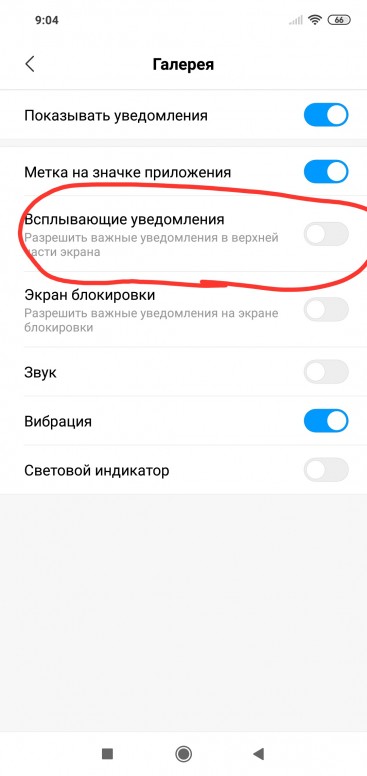 На странице будет представлен список активированных функций и перечень команд для их отключения.
На странице будет представлен список активированных функций и перечень команд для их отключения.
Уведомлений по услуге «Хамелеон»
Опция «Хамелеон» — это рекламная услуга, напоминания которой отображаются прямо на главном экране телефона. Она активируется ежедневно в период от 10 до 22 часов. Каждый блок активен 1–3 минуты.
Сам показ рекламных окон является бесплатным, но при открытии показываемых сообщений с пользователя снимается плата. Стоимость зависит от типа пуш уведомления:
- новостные рассылки – до 10 р. за 24 часа;
- картинки – 33 р.;
- мультимедиа – 68 р.;
- игры и приложения – 102 р.
Отключить всплывающие сообщения Билайн по услуге «Хамелеон» можно несколькими способами:
- через меню управления СИМ-картой;
- с помощью USSD кода *110*20#;
- через личный кабинет абонента на сайте или в мобильном приложении.
Рекламной рассылки оператора
Отписываться от рекламных сообщений от Билайн можно:
- отправив слово «СТОП» на номер, указываемый в конце каждого сообщения;
- через учетную запись в мобильном приложении или на сайте;
- позвонив по короткому номеру, указанному в рекламе;
- через USSD меню управления номером *111#.

Запрет любых всплывающих оповещений на телефоне
Отключить рассылку на Билайне можно окончательно с помощью услуги «Запрет контента». Эта опция предоставляется бесплатно. Чтобы ее подключить, нужно:
- Авторизоваться в личном кабинете на сайте Beeline или в приложении. Перейти в список предлагаемых к установке функций. Найти «Черно-белые списки» или «Запрет контента» (название может меняться в зависимости от региона) и активировать ее.
- Позвонить на короткий номер 0858 и подтвердить активацию.
Эта опция позволяет избавиться от всех рекламных сообщений. Она также способна запрещать подключение новых подписок. Установив функцию фильтрации контента, абонент обезопасит себя от случайной активации нежелательных платных подписок.
Рекламные функции в Билайн легко отключаются. Даже если абонент не знает название рассылки сообщений, которую он случайно подключил, или не помнит подписку, он может от нее избавиться самостоятельно. Ему достаточно активировать отключение всех рассылок.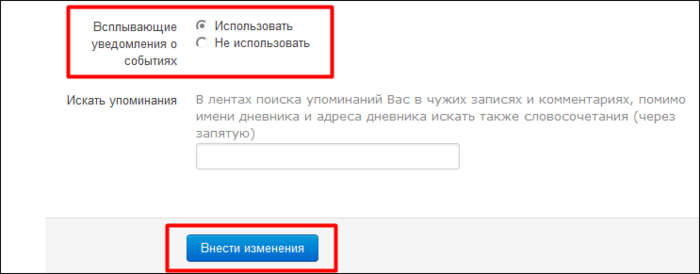
Отключить уведомления WhatsApp в строке состояния и меню уведомлений
Отключить уведомления WhatsApp в строке состояния и меню уведомленийСеть обмена стеков
Сеть Stack Exchange состоит из 176 сообществ вопросов и ответов, включая Stack Overflow, крупнейшее и пользующееся наибольшим доверием онлайн-сообщество, где разработчики могут учиться, делиться своими знаниями и строить свою карьеру.
Посетить Stack Exchange- 0
- +0
- Авторизоваться Зарегистрироваться
Android Enthusiasts Stack Exchange — это сайт вопросов и ответов для энтузиастов и опытных пользователей операционной системы Android. Регистрация займет всего минуту.
Регистрация займет всего минуту.
Кто угодно может задать вопрос
Кто угодно может ответить
Лучшие ответы голосуются и поднимаются наверх
Спросил
Просмотрено 318к раз
У меня Samsung Galaxy Ace Duos. Я хочу, чтобы мои уведомления о сообщениях WhatsApp не отображались в строке состояния и в меню уведомлений.
Я хочу, чтобы мои уведомления о сообщениях WhatsApp не отображались в строке состояния и в меню уведомлений.
Я нашел ответ для Galaxy S4, который предлагает:
- Перейти к Настройки
- Выберите вкладку Дополнительно
- Выберите Application Manager
- Выберите WhatsApp
- Отключить Показать уведомления
Но в моем устройстве я не могу найти вкладку More в меню настроек.Есть ли другое решение для этого?
эль19.6k3333 золотых знака106106 серебряных знаков158158 бронзовых знаков
Создан 03 авг.
Рошни7111 золотой знак11 серебряных знаков33 бронзовых знака
Вы можете отключить уведомления WhatsApp в строке состояния и в меню уведомлений, выполнив следующие действия.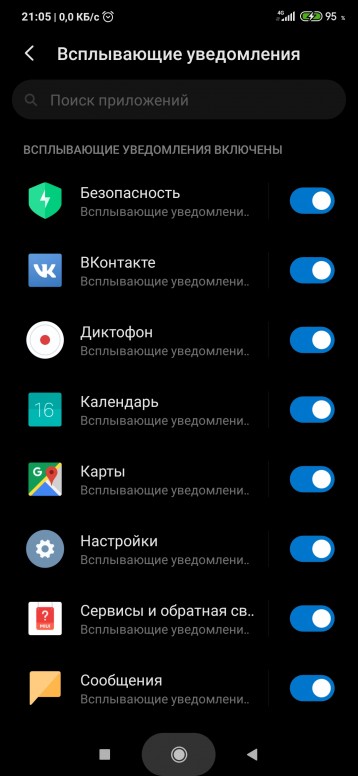
- Откройте WhatsApp.
- Перейти к настройкам
Уведомления - В разделе «Уведомления» выберите
- Тональный сигнал уведомления: без звука
- Вибрация: выключена
- Всплывающее уведомление: нет всплывающего окна
- Свет: нет
Создан 03 авг.
СидСид4,11899 золотых знаков3232 серебряных знака5959 бронзовых знаков
3Вам нужно войти в фактические настройки Android, а затем в Диспетчер приложений:
Настройки Android> Диспетчер приложений> WhatsApp
Затем снимите галочку «Показать уведомления».
Затем вы можете включить всплывающие уведомления для сообщений или групп. (В моем случае мне нужно было оповещение только в том случае, если один человек что-то мне отправил, а не бессмысленную групповую болтовню!)
Создан 21 ноя.
пиксель17111 серебряный знак22 бронзовых знака
0Я отключил уведомления для WhatsApp, зайдя в диспетчер приложений для телефона.
Мэтью Рид49.9k2929 золотых знаков133133 серебряных знака267267 бронзовых знаков
Создан 01 янв.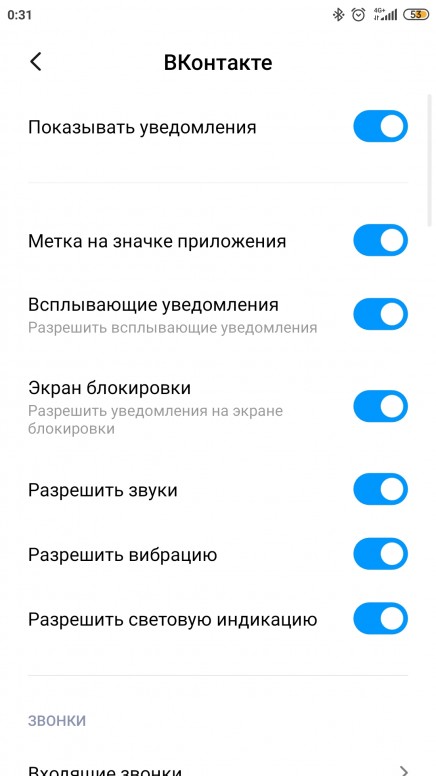
Ваша конфиденциальность
Нажимая «Принять все файлы cookie», вы соглашаетесь с тем, что Stack Exchange может хранить файлы cookie на вашем устройстве и раскрывать информацию в соответствии с нашей Политикой в отношении файлов cookie.
Принимать все файлы cookie Настроить параметры
Запретить появление всплывающих уведомлений на рабочем столе Windows
Windows 10 уведомления важны, но некоторых людей они раздражают.К счастью, избавиться от этих всплывающих окон так же просто, как отредактировать несколько настройки.
Эта статья будет покажет вам, как вы можете настроить типы уведомлений, которые вы видите, для более приятного Опыт Windows.
Чтобы выключить уведомления, нужно зайти в Windows Настройки > Система > Уведомления и действия . В разделе Уведомления отключите все уведомления, которые вы хотите предотвратить.
Вы можете выбрать настройки, которые вы хотите включить или выключить:
- Показывать уведомления на замке экран
- Показывать напоминания и входящий VoIP звонки на экране блокировки
- Покажи мне приветствие Windows опыт после обновлений и иногда, когда я вхожу в систему, чтобы выделить новые и рекомендуемые
- Получите советы, рекомендации и предложения при использовании Windows
- Получайте уведомления от приложений и другие отправители
В качестве альтернативы,
вы можете отключить уведомления определенных приложений. Это поможет вам выбрать, какой
приложения могут отправлять вам уведомления.
Это поможет вам выбрать, какой
приложения могут отправлять вам уведомления.
Если не хочешь чтобы получать какие-либо уведомления, выключите все перед выходом.
Также есть способ скрыть уведомления, а не отключать их полностью. Этот может быть достигнуто с помощью Focus Assist.
Перейдите в Настройки Windows > Focus Assist . Это вызовет набор опций, позволяющих настроить, какие типы уведомлений вы получить.Вы также можете установить, в какое время Windows должна перестать вас беспокоить.
Focus Assist может также можно настроить скрытие уведомлений, когда вы играете в игру, когда вы дублируете свой дисплей.
Важно обратите внимание, что Focus Assist не удаляет ваши уведомления. Они будут храниться в Центре уведомлений и останется там до тех пор, пока они не будут отклонены.
Если ты спрячешься
уведомления или отключить их совсем? Ну, все зависит от того, какой тип
приложения, с которыми вы работаете.
Приложения социальных сетей могут быть агрессивными с помощью push-уведомлений. Но большинством этих настроек можно управлять из самого приложения. Facebook, например, позволяет вам выбирать, какие действия с уведомлениями будут отправляться вам.
Если вам нужно предотвратить прерывание работы Windows на несколько часов, то скрытие уведомлений имеет больше смысла.
Но если ты в основном используете компьютер на работе, тогда вы хотите, чтобы уведомления оставались частный. Отключение всех уведомлений в социальных сетях было бы разумным выбор.
Иногда что вы думаете, что уведомления — это замаскированная реклама. Некоторые объявления исчезают в момент вы отключаете все уведомления. Однако одни объявления продолжают жить в других такие места, как экран блокировки.
Пока их нет обязательно рассматривать как баннеры с уведомлениями, не правда ли, было бы неплохо избавиться этих надоедливых объявлений на экране блокировки? Вот как:
Перейдите в Настройки Windows > Персонализация > Экран блокировки . В разделе Фон выберите Изображение или Слайд-шоу из раскрывающегося меню.
В разделе Фон выберите Изображение или Слайд-шоу из раскрывающегося меню.
Windows Spotlight отображает классные обои, но иногда может показывать рекламу игр и других товаров, выставленных на продажу в Магазине Windows. Выбор изображения или слайд-шоу останавливает это.
Примечание: Вы можете также отключите рекламу в меню «Пуск». Перейти в Windows Настройки > Персонализация > Старт .
Отключить Показывать предложения время от времени при запуске .
Как отключить уведомления в Windows 10
Сегодня вроде бы получать уведомления почти обо всем. Уведомления никогда не прекращаются, будь то новое текстовое сообщение или электронное письмо о последних публикациях ваших друзей в социальных сетях. Но если вам нужно поработать с Windows 10, вам нужно знать, как отключить эти отвлекающие уведомления.
Продолжайте читать, чтобы узнать, как отключить уведомления, чтобы вы могли пристегнуться и сосредоточиться.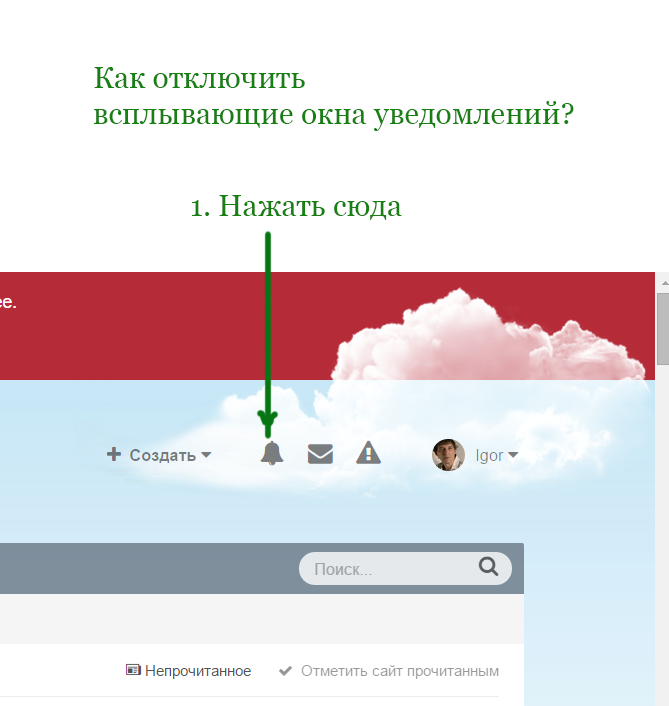 Вы всегда можете ответить на эти сообщения и уведомления во время следующего перерыва.
Вы всегда можете ответить на эти сообщения и уведомления во время следующего перерыва.
Отключить уведомления
Шаг 1: Откройте меню Windows Settings , нажав клавиши Windows + I, или найдите «настройки» в строке поиска Windows и щелкните соответствующий результат. Убедитесь, что вы выбрали System в меню Settings .
Шаг 2: Щелкните Уведомления и действия в левом меню. Вы попадете на экран, предоставляющий доступ ко всем настройкам, связанным с уведомлениями и Центром действий.
Марк Коппок / Digital Trends Шаг 3 : Если вы хотите изменить быстрые действия или все действия, которые появляются в вашем Центре действий, вы можете нажать Изменить быстрые действия . Это откроет боковую панель справа, где вы можете настроить различные предупреждения, которые здесь отображаются. Большая часть панели будет заполнена недавними предупреждениями или действиями, которые вы предприняли.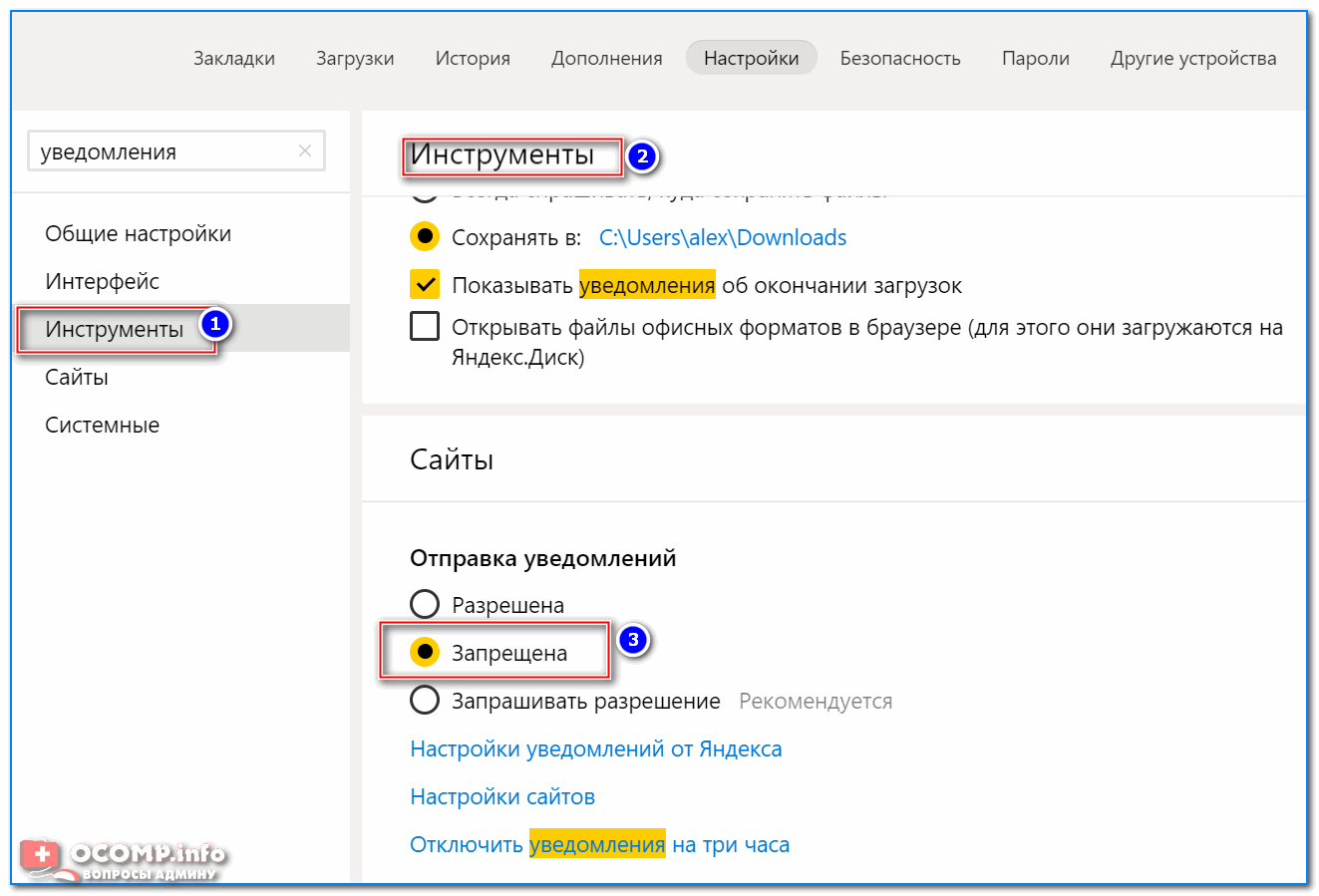 Но посмотрите на нижнюю часть, и вы увидите значки для разных «классов» уведомлений. Щелкните Развернуть , чтобы получить полный вид.Вы можете щелкнуть маленькие значки Pin для каждого типа уведомлений, чтобы удалить их, или вы можете перейти к Добавить внизу, чтобы добавить больше уведомлений, пока это не будет только то, что вы хотите видеть. Затем нажмите Готово .
Но посмотрите на нижнюю часть, и вы увидите значки для разных «классов» уведомлений. Щелкните Развернуть , чтобы получить полный вид.Вы можете щелкнуть маленькие значки Pin для каждого типа уведомлений, чтобы удалить их, или вы можете перейти к Добавить внизу, чтобы добавить больше уведомлений, пока это не будет только то, что вы хотите видеть. Затем нажмите Готово .
Шаг 4: Найдите подзаголовок Уведомления , где вы увидите несколько вариантов для различных типов уведомлений. Ниже приведен список настроек, которые вы можете проверить и включить или выключить на этом экране:
- Получать уведомления от приложений и других отправителей
- Показывать уведомления на экране блокировки
- Показывать напоминания и входящие вызовы VoIP на экране блокировки
- Разрешить уведомления для воспроизведения звуков
- Покажи мне приветствие Windows после обновлений и иногда, когда я вхожу в систему, чтобы выделить новые и рекомендуемые
- Предложите способы завершить настройку устройства, чтобы максимально эффективно использовать Windows
- Получите советы, рекомендации и предложения при использовании Windows
Выключайте их по мере необходимости. Если вы не хотите ничего, просто убедитесь, что все они выключены или не отмечены. Вам нужно будет установить конкретное приложение, уведомления о котором вы хотите просматривать, если оно еще не встроено в вашу систему, и вы можете сначала получить уведомление, прежде чем приложение появится в списке.
Если вы не хотите ничего, просто убедитесь, что все они выключены или не отмечены. Вам нужно будет установить конкретное приложение, уведомления о котором вы хотите просматривать, если оно еще не встроено в вашу систему, и вы можете сначала получить уведомление, прежде чем приложение появится в списке.
Временно скрыть уведомления
Если вы хотите скрыть уведомления, не отключая их полностью, вы всегда можете временно отключить их с помощью Focus Assist.
Шаг 1: Откройте Центр поддержки, нажав значок Уведомление в дальнем правом углу панели задач Windows (он выглядит как небольшое диалоговое окно) или нажав клавиши Windows + A .
Шаг 2: Щелкните значок Moon с надписью «Focus Assist». Значок станет синим (или любого другого выбранного вами цвета акцента на рабочем столе), когда он включен, и переключится между несколькими различными режимами. Во-первых, вы будете получать предупреждения «Только приоритет», а второй режим — «Только предупреждения». Превратите его в то, что работает для вашего текущего проекта.
Превратите его в то, что работает для вашего текущего проекта.
Шаг 3: Вы можете дополнительно настроить Focus Assist , настроив для него автоматические правила в настройках Windows.Это позволит вам изменить время и уровни приоритета, когда вы это делаете и не хотите, чтобы уведомления были включены, будь то в более конкретное время или даже когда вы играете в игру. Вы можете получить доступ к этим правилам, перейдя в приложение Settings , выбрав System , а затем выбрав Focus Assist .
Марк Коппок / Digital TrendsПостоянно отключать уведомления
Вас больше всего раздражает звук уведомления? Благодаря обновлению от Microsoft, выпущенному в конце 2019 года, вы можете отключить все звуки уведомлений в Windows, чтобы с этого момента все отображалось без звука.Чтобы включить эту функцию, вернитесь к Settings , перейдите к System и перейдите к Notifications & Actions .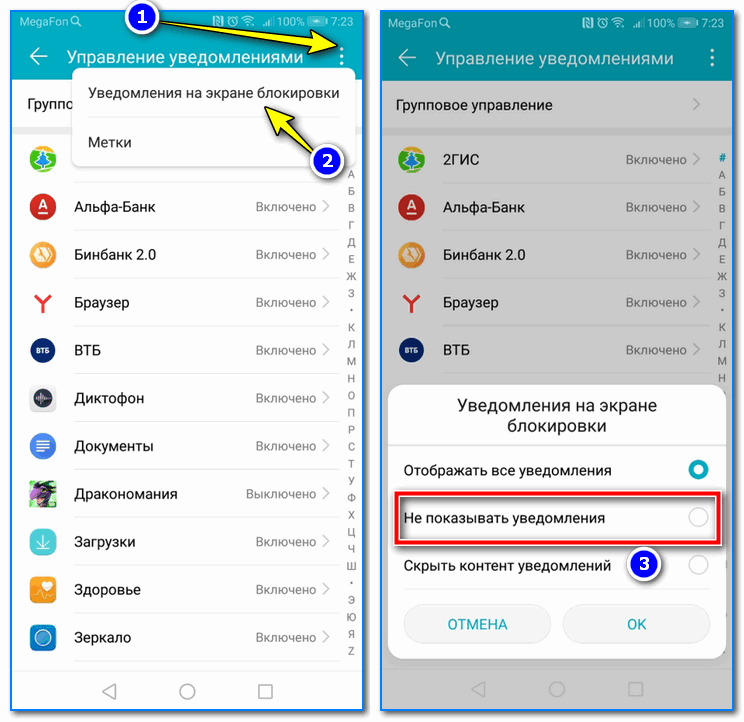 Если ваш ПК с Windows полностью обновлен, вы увидите ряд флажков и вариант среди них, который говорит: Разрешить уведомлениям для воспроизведения звуков .
Если ваш ПК с Windows полностью обновлен, вы увидите ряд флажков и вариант среди них, который говорит: Разрешить уведомлениям для воспроизведения звуков .
Просто убедитесь, что этот флажок не установлен, и теперь ваши уведомления не будут издавать никакого шума. Вы можете вернуться к звукам предупреждений, когда захотите, снова установив флажок.
Как закрыть уведомления
Уведомления— это феноменальный инструмент, позволяющий не отставать от шума и суеты нашей цифровой жизни.Однако избыток уведомлений — особенно тех, которые вы видели ранее — может загромождать Центр уведомлений и мешать вам видеть важные уведомления по мере их поступления.
Чтобы закрыть отдельные уведомления, щелкните значок Action Center , расположенный в правой части панели задач Windows, и наведите указатель мыши на уведомление, которое вы хотите отклонить. Затем нажмите кнопку X справа от уведомления. Вы также можете провести по уведомлению вправо, чтобы быстро его закрыть, либо касанием, либо щелчком и перетаскиванием с помощью мыши.
Вы можете закрыть все уведомления для данного приложения, нажав кнопку X справа от списка группы приложений. Вы также можете нажать Очистить все уведомления , чтобы закрыть все уведомления для всех приложений.
Марк Коппок / Цифровые тенденции Подробно: как настроить уведомления для каждого приложенияУ вас есть несколько вариантов настройки уведомлений Windows 10. Вы можете установить баннерные уведомления, которые представляют собой всплывающие уведомления в правом нижнем углу экрана со звуком или без него.Если вы находите всплывающие предупреждения больше раздражающими, чем полезными, вы можете выбрать, чтобы уведомления отображались только в Центре уведомлений. Частота ваших предупреждений и дополнительных параметров будет варьироваться от приложения к приложению.
Вы можете изменить свои уведомления на вкладке Уведомления и действия в настройках . Оказавшись там, прокрутите, пока не увидите раздел Получать уведомления от этих отправителей и коснитесь категории. Затем вы нажмете на название любого приложения, для которого хотите изменить настройки.Появится расширенное меню уведомлений. Включите или выключите предпочитаемые уведомления, например параметры звука и стиль предупреждений, чтобы настроить предупреждения.
Затем вы нажмете на название любого приложения, для которого хотите изменить настройки.Появится расширенное меню уведомлений. Включите или выключите предпочитаемые уведомления, например параметры звука и стиль предупреждений, чтобы настроить предупреждения.
Вот типы настроек, которые вы можете настроить для уведомлений большинства приложений:
- Включение и отключение уведомлений.
- Включите или отключите баннеры уведомлений — поля, которые появляются для каждого уведомления, а затем исчезают.
- Определите, следует ли сохранять конфиденциальность уведомлений на экране блокировки.
- Включите или отключите уведомления в Центре уведомлений.
- Определите, воспроизводится ли звук для уведомлений этого приложения.
- Укажите, сколько уведомлений отображается в Центре уведомлений, прежде чем появится раскрывающееся меню Показать еще — одно, три, пять, 10 или 20 уведомлений.

- Определяет приоритет уведомлений, позволяя уведомлениям приложения отображаться поверх других менее важных уведомлений приложений.
Рекомендации редакции
Как остановить всплывающие окна на компьютере с Windows 10 4 способами
- Чтобы остановить всплывающие окна на компьютере с Windows 10, вы можете изменить настройки уведомлений Windows.
- Каждый основной интернет-браузер позволяет блокировать всплывающие окна с помощью расширения браузера, но браузер Microsoft Edge имеет встроенное расширение.
- Windows также создает свои собственные всплывающие окна, обычно для продажи новых продуктов, которые вы также можете легко заблокировать.
- Посетите домашнюю страницу Business Insider, чтобы узнать больше.
всплывающих окон. Фу.
Всплывающие окна бывают разных форм, в большинстве своем неприятных.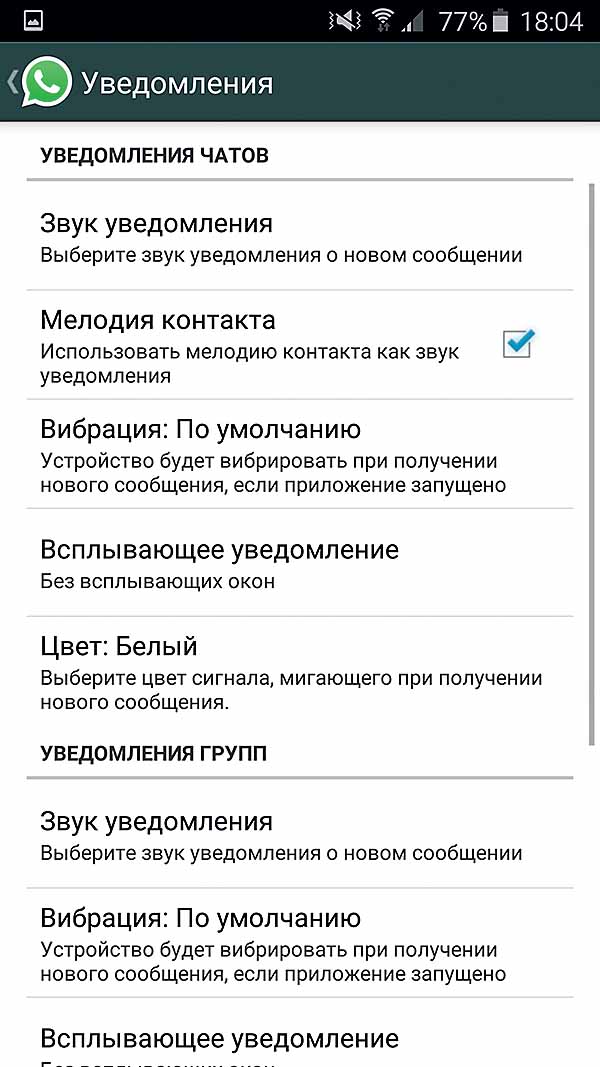 Но, к счастью, ваш компьютер с Windows 10 оснащен методами для работы со всеми типами всплывающих окон — даже с теми, которые он сам создает.
Но, к счастью, ваш компьютер с Windows 10 оснащен методами для работы со всеми типами всплывающих окон — даже с теми, которые он сам создает.
Здесь мы изложили несколько наиболее распространенных методов работы с всплывающими окнами в Windows 10.
Идет загрузка. Ознакомьтесь с продуктами, упомянутыми в этой статье:Windows 10 (от 139 долларов США.99 в Best Buy)
Lenovo IdeaPad 130 (от 299,99 долларов США в Best Buy)
Как остановить всплывающие окна в Windows 10 в вашем браузереMicrosoft Edge имеет встроенный блокировщик всплывающих окон, который можно активировать, выполнив следующие действия:
1. Откройте Microsoft Edge и нажмите три горизонтальные точки в правом верхнем углу или нажмите Alt-X, чтобы открыть меню параметров.
Откройте Microsoft Edge и нажмите три горизонтальные точки в правом верхнем углу или нажмите Alt-X, чтобы открыть меню параметров.
2. Щелкните «Настройки».«
Откройте «Настройки» из меню опций Edge. Росс Джеймс / Business Insider3. Щелкните «Конфиденциальность и безопасность», это маленькая вкладка с замком в левой части панели.
4. Прокрутите вниз параметры безопасности, пока не найдете раздел «Безопасность». Там включите «Блокировать всплывающие окна».
Там включите «Блокировать всплывающие окна».
Сама Windows 10 часто создает всплывающие окна, чтобы попытаться продать вам новые продукты, загрузить свое программное обеспечение или напомнить вам. Если вы хотите отключить их, вам следует отключить ряд настроек.
Чтобы отключить напоминания о покупке OneDrive или Microsoft Office:
1. Откройте проводник. Сделать это можно, открыв любую папку.
Откройте проводник. Сделать это можно, открыв любую папку.
2. Щелкните вкладку «Просмотр» в верхней части окна.
3. Щелкните «Параметры» — справа от строки меню — и выберите «Изменить папку и параметры поиска».
4. В открывшемся новом окне выберите вкладку «Просмотр». В параметрах дополнительных настроек снимите флажок «Показывать уведомления поставщика синхронизации».
Снимите флажок «Показать уведомления поставщика синхронизации».Росс Джеймс / Business Insider 5.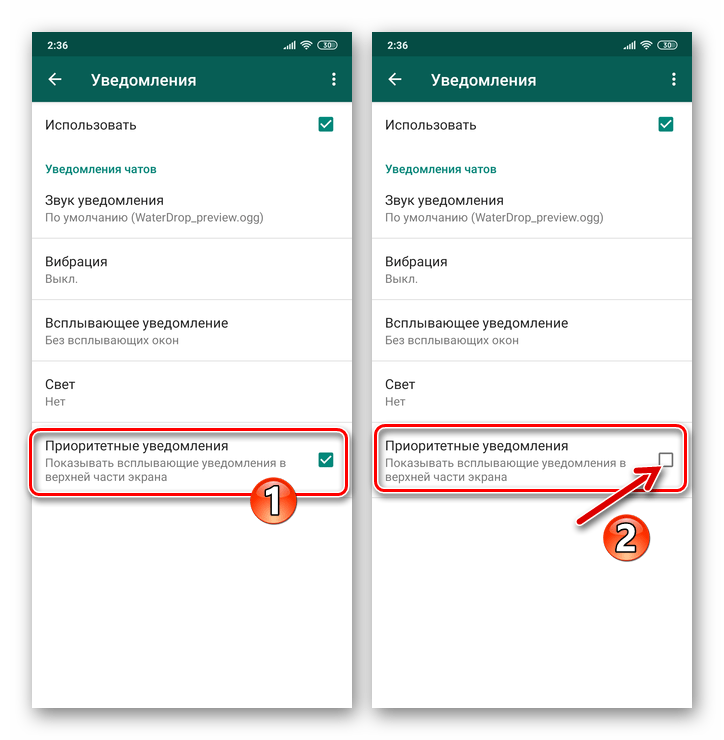 Выберите «Применить», чтобы сохранить изменения.
Выберите «Применить», чтобы сохранить изменения.
Чтобы остановить рекламу на экране блокировки:
1. Откройте меню «Пуск», найдите «Темы и связанные настройки» и щелкните его, когда он появится в результатах поиска.
Откройте меню «Темы и связанные настройки».Росс Джеймс / Business Insider2. Выберите «Экран блокировки» в меню слева.
3. Выключите тумблер с надписью «Получите интересные факты, советы и многое другое .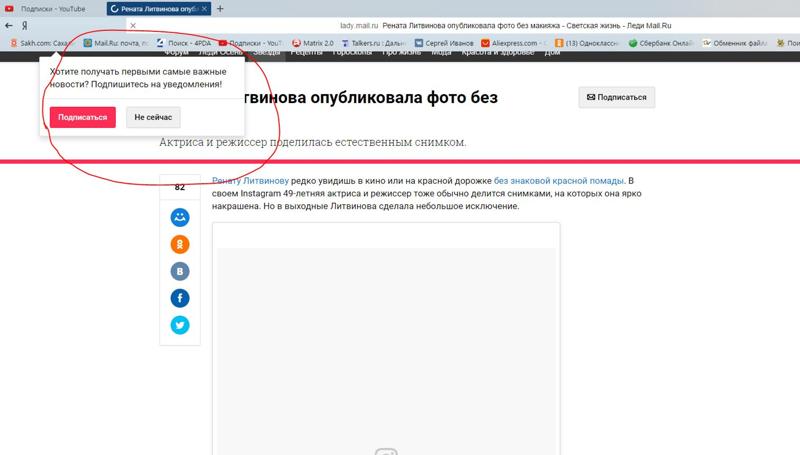 ..» чуть ниже опций «Выберите свое изображение».
..» чуть ниже опций «Выберите свое изображение».
И, наконец, чтобы остановить push-уведомления от программ:
1. Откройте меню «Пуск». Найдите «Настройки уведомлений и действий» и щелкните его, когда он появится в результатах поиска.
Найдите «Уведомления и действия», чтобы открыть его.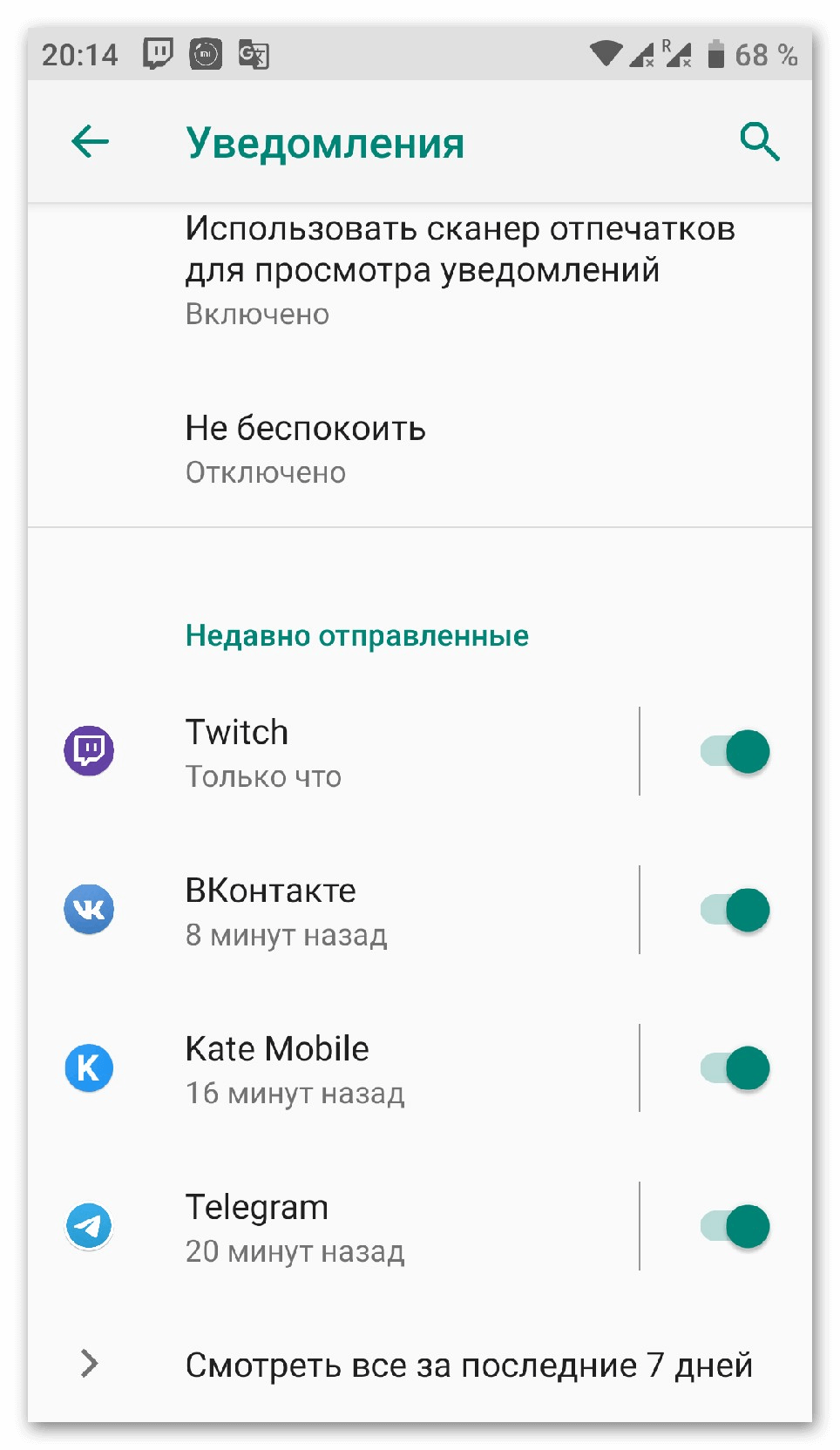 Росс Джеймс / Business Insider
Росс Джеймс / Business Insider2. Отключите «Получать уведомления от приложений и других отправителей».
3. Снимите флажок в третьем поле, которое начинается с «Покажи мне возможности Windows …»
Снимите тумблер и флажки.Первые два поля будут затенены тумблером. Росс Джеймс / Business InsiderВключение или отключение всплывающего окна с предупреждением о новом сообщении
Уведомление на рабочем столе — это уведомление, которое появляется на рабочем столе, когда вы получаете новое сообщение электронной почты, приглашение на собрание или запрос задачи.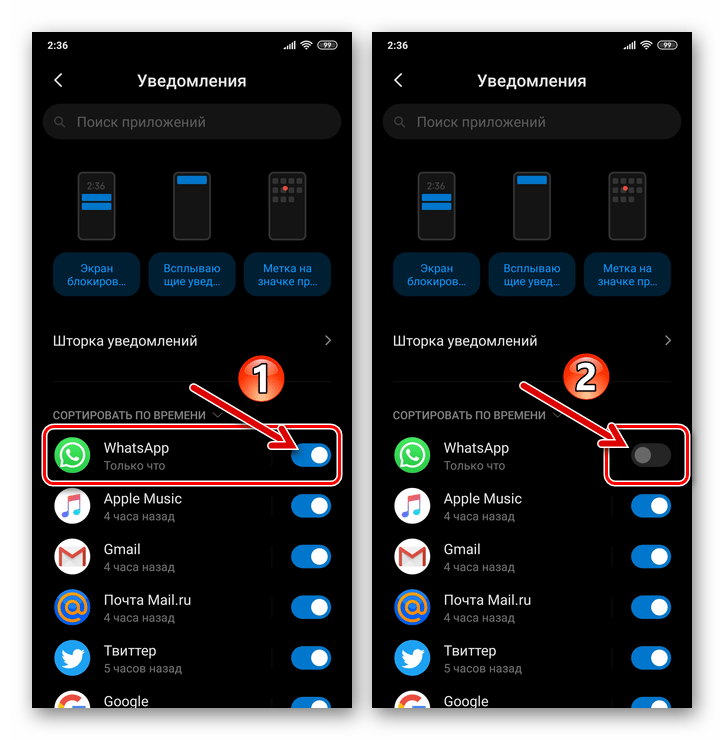 По умолчанию оповещения на рабочем столе включены.
По умолчанию оповещения на рабочем столе включены.
Информация, отображаемая в предупреждении на рабочем столе, зависит от элемента, который вы получаете в папке «Входящие» .
Электронное сообщение
Отображает имя отправителя, тему и первые две строки сообщения. Уведомление на рабочем столе не отображает содержимое зашифрованного сообщения или сообщения с цифровой подписью. Чтобы просмотреть сообщение, вы должны его открыть.Запрос на встречу
Отображает отправителя, тему, дату, время и место встречи.Запрос задачи
Отображает отправителя, тему и дату начала назначенной задачи.
Посмотрите видеоролик продолжительностью 1:54 минуты о всплывающих уведомлениях (уведомлениях)
Включение и отключение предупреждений
Совет: Если вы хотите, чтобы оповещение на рабочем столе оставалось видимым, чтобы у вас было больше времени на его чтение, наведите указатель на оповещение, прежде чем оно исчезнет из поля зрения.
Выберите Файл > Параметры > Почта .
В разделе Прибытие сообщения установите или снимите флажок Отображать оповещение на рабочем столе , а затем выберите ОК .
Примечание. Чтобы подавить или включить другие уведомления, такие как звуки, изменение указателя мыши или отображение значка конверта на панели задач, установите или снимите соответствующие флажки для этих функций.
Когда на рабочем столе не появляются оповещения
УведомленияDesktop Alert не появляются во время первоначальной синхронизации учетной записи электронной почты или когда вы запрашиваете отправку и получение вручную.
Кроме того, если вы используете правила сообщений и новое сообщение перемещается из папки «Входящие» учетной записи по умолчанию, вы можете не получить уведомление Desktop Alert.
Как управлять уведомлениями на компьютерах Windows и Mac
Уведомления появляются на экране вашего компьютера, чтобы сообщить вам о важных обновлениях безопасности, сообщениях от друзей или даже твитах.Но если вы включите оповещения для всех своих приложений, поток новой информации может ошеломить и отвлечь вас в самый неподходящий момент. Вот почему операционные системы, такие как Windows и macOS, поставляются со встроенными элементами управления для уменьшения количества сообщений, которые появляются на вашем экране. Вот как настроить, какие приложения могут отображать предупреждения, установить время, когда прерывания запрещены, и очистить этот список уведомлений.
На компьютерах с Windows
Уведомления Microsoft Windows отображаются на панели в правой части экрана, которая называется Центром поддержки.Чтобы вывести все уведомления в одном месте, щелкните значок Action Center , небольшой символ диалогового окна в правом нижнем углу. По мере поступления предупреждений о завершенных вирусных сканированиях или новых электронных письмах они появляются во всплывающих окнах в правом нижнем углу. Вы можете отклонить их по отдельности, нажав кнопку Dismiss X в правом верхнем углу. Или очистите список сразу, нажав Очистить все уведомления .
Помимо отклонения уведомлений о прочтении, вы можете получить больший контроль над тем, какие предупреждения появляются и когда.Откройте меню «Пуск», нажмите кнопку « Настройки » (значок шестеренки) и выберите Система , а затем Уведомления и действия . Появится набор тумблеров. Они позволяют вам решать, должны ли уведомления отображаться на экране блокировки, и, что более важно, включать или отключать определенные предупреждения. Например, вы можете отказаться от получения подсказок и советов Windows или обновлений о новых функциях.
Далее по экрану вы увидите полный список приложений и системных утилит, например регулировки громкости.Выключите тумблеры рядом с каждым из них, чтобы он не отправлял уведомления. В крайнем случае, вы можете заблокировать все уведомления, отключив переключатель Получать уведомления от приложений и других отправителей . Однако вместо того, чтобы отключать их полностью, мы рекомендуем отключить только отвлекающие предупреждения или те, которые исходят от неважных приложений.
Вы также можете снизить уровень отвлечения внимания для некоторых приложений, не отключая уведомления вообще. Чтобы применить этот более детальный контроль, щелкните имя приложения, а не его переключатель.На следующем экране вы можете решить, должны ли они включать звук и сколько из них может отображаться в Центре уведомлений одновременно. Вы также можете определить, насколько будут видны предупреждения. Например, если вы отключите Показывать баннеры уведомлений , но оставите Уведомления , вы не будете видеть предупреждения приложения в виде всплывающих окон, но они все равно будут отображаться на специальной панели Центра действий.
В дополнение к индивидуальным настройкам приложения вы можете установить определенные временные окна, когда никакие уведомления не могут вас беспокоить.Вернитесь к настройкам , откройте страницу Система и выберите Помощь при фокусировке . Этот параметр имеет три режима: при Off все уведомления запускаются; с Priority только , приходят только уведомления от приоритетных приложений; а с только тревогами ничего, кроме предварительно установленных тревог, не появится и не издаст ни звука. Выберите режим, а затем, если вы выбрали режим Только приоритет , нажмите Настроить список приоритетов , чтобы указать, какие приложения являются наиболее важными.
Далее по экрану вы увидите настройки для автоматического включения одного из режимов Focus Assist в определенное время. Вы также можете приказать, чтобы он срабатывал, когда вы дублируете свой дисплей или играете в игру.
На компьютерах с macOS
MacOS от Apple имеет аналогичный набор параметров уведомлений, хотя все работает немного по-другому и (конечно) имеет другое название. Например, предупреждения появляются в Центре уведомлений, а не в Центре действий.Чтобы сделать его видимым, щелкните значок Центра уведомлений (символ маркированного списка) в правом верхнем углу экрана. Когда вы открываете его, вы можете переключаться между Уведомлениями, , где вы просматриваете свои предупреждения, и Сегодня, , списком виджетов и другой информацией (например, предстоящие события календаря).
При поступлении нового уведомления в правом верхнем углу экрана ненадолго появляется всплывающее диалоговое окно. Эти поля часто позволяют вам действовать, поэтому вы можете использовать их, чтобы принять входящий звонок или установить ожидающее обновление программного обеспечения.Вы также можете закрыть уведомление, щелкнув значок X справа от него. Щелкните значок X в самом верху панели, чтобы сразу закрыть все уведомления.
Чтобы настроить параметры уведомлений, щелкните значок Настройки (символ шестеренки) в нижней части панели Центра уведомлений или откройте меню Apple и выберите Системные настройки , а затем Уведомления . Здесь вы увидите список всех приложений, которые хотят отображать уведомления.Щелкните любой из них, чтобы изменить настройки уведомлений для этого конкретного приложения.
Вы можете отключить уведомления или настроить способ их отображения: в виде автоматически исчезающих баннеров или в виде предупреждений, которые остаются на экране, пока вы их не закроете. Установите, будут ли эти сообщения отображаться в Центре уведомлений, установив или сняв отметку Показать в центре уведомлений . Это дает вам некоторую гибкость — вы можете, например, скрыть всплывающие уведомления программы, но оставить их в Центре уведомлений, ожидая, пока вы их проверяете.Кроме того, вы можете определить, должны ли отображаться уведомления на экране блокировки, воспроизводиться звуки и должны отображаться значки значков (крошечные предупреждения, которые отображаются над значками приложений в средстве запуска). Эти настройки позволяют ограничить количество уведомлений, которые вы видите для каждого приложения.
Чтобы отключить оповещения для всех приложений сразу, выберите Не беспокоить . Когда этот режим активен, вас не будут беспокоить всплывающие окна или звуки уведомлений. Вы можете включать и выключать его вручную с помощью переключателя в верхней части Центра уведомлений.Или установите этот режим так, чтобы он начинался и заканчивался автоматически в определенное время дня, например, когда вы знаете, что будете спать или будете работать. Кроме того, вы можете отключить уведомления, когда экран Mac выключен или вы зеркалируете экран на телевизор или проектор.
Как остановить всплывающую рекламу на телефоне Android
В настоящее время всплывающая реклама — обычная проблема для большинства мобильных устройств, независимо от операционной системы. Чаще всего проблема заключается в приложениях, установленных на вашем устройстве.Если вам интересно, как избавиться от всплывающей рекламы на телефоне Android, мы готовы помочь.
В этом руководстве мы предоставим инструкции по отключению всплывающей рекламы на телефонах Android — независимо от того, хотите ли вы остановить определенные объявления или полностью избавиться от них. Кроме того, мы ответим на некоторые из наиболее распространенных вопросов, связанных с всплывающими уведомлениями на устройствах Android.
Как остановить всплывающую рекламу на телефоне Android?
Всплывающие объявления могут отображаться по разным причинам. Вот простой способ определить, какое приложение отвечает за рекламу, и избавиться от нее:
- Откройте настройки телефона.
- Перейдите в «Приложения и уведомления», затем нажмите «Дополнительно», затем «Доступ к специальным приложениям».
- Нажмите «Дисплей» над другими приложениями. Вы увидите список всех приложений, у которых есть разрешение на показ всплывающей рекламы.
- Проверьте список приложений, от которых вы не хотели бы получать всплывающие уведомления или которые кажутся подозрительными. Коснитесь названия приложения и переместите переключатель рядом с «Разрешить отображение поверх других приложений» в положение «Выкл.».
Как остановить всплывающую рекламу на главном экране телефона Android?
Невозможно отключить всплывающую рекламу на главном экране, оставив ее на экране блокировки — вам придется полностью избавиться от всплывающей рекламы.Для этого выполните следующие действия:
- Откройте настройки телефона.
- Перейдите в «Приложения и уведомления», затем нажмите «Дополнительно», затем «Доступ к специальным приложениям».
- Нажмите «Дисплей» над другими приложениями. Вы увидите список всех приложений, у которых есть разрешение на показ всплывающей рекламы.
- Проверьте список приложений, от которых вы не хотели бы получать всплывающие уведомления или которые кажутся подозрительными. Коснитесь названия приложения и переместите переключатель рядом с «Разрешить отображение поверх других приложений» в положение «Выкл.».
Как остановить всплывающую рекламу на телефоне Android на YouTube?
Хорошие новости! Вы можете избавиться от всплывающей рекламы YouTube в настройках своего устройства. Для этого следуйте инструкциям ниже:
- Откройте настройки вашего устройства.
- Перейдите в раздел «Приложения и уведомления».
- Нажмите «Просмотреть все приложения» и прокрутите вниз, пока не найдете YouTube.
- Откройте настройки YouTube и нажмите «Уведомления».
- Переместите переключатели рядом с нежелательными уведомлениями в положение «Выкл».Например, вы можете отключить уведомления для рекомендуемых видео, но оставить уведомления для прямых трансляций.
- Если вы хотите избавиться от всех уведомлений YouTube, переместите переключатель рядом с «Показать уведомления» в положение «Выкл.».
Как остановить всплывающую рекламу на телефоне Android на экране блокировки?
Чтобы отключить всплывающие уведомления на экране блокировки телефона, выполните следующие действия:
- Откройте настройки телефона.
- Перейдите в «Приложения и уведомления», затем нажмите «Настроить уведомления».’’
- Прокрутите вниз до раздела «Показать уведомления» и нажмите «Уведомления на экране блокировки».
- Выберите «Не показывать уведомления». Изменения вступят в силу автоматически.
Как остановить всплывающую рекламу на телефоне Android в браузере UC?
Если вы используете браузер UC и хотите отключить всплывающую рекламу на телефоне, следуйте приведенным ниже инструкциям:
- Запустите приложение UC Browser.
- Коснитесь значка шестеренки в нижнем левом углу экрана, чтобы открыть настройки.
- Перейдите в настройки AdBlock.
- Установите переключатель в положение «Вкл».
Как остановить всплывающую рекламу на телефоне LG Android?
Остановка всплывающей рекламы на телефоне LG не сильно отличается от того, как это делается на любом другом устройстве Android. Выполните следующие действия:
- Откройте настройки телефона.
- Перейдите в «Приложения и уведомления», затем нажмите «Дополнительно», затем «Доступ к специальным приложениям».
- Нажмите «Дисплей» над другими приложениями.Вы увидите список всех приложений, у которых есть разрешение на показ всплывающей рекламы.
- Проверьте список приложений, от которых вы не хотели бы получать всплывающие уведомления или которые кажутся подозрительными. Коснитесь названия приложения и переместите переключатель рядом с «Разрешить отображение поверх других приложений» в положение «Выкл.».
При желании вы можете установить приложение для блокировки рекламы или браузер без рекламы. Вот некоторые из лучших приложений для устройств Android:
- Free AdBlocker. Это приложение разработано специально для удаления всплывающей рекламы, но имеет некоторые дополнительные функции, такие как прогноз погоды, темы браузера, возможность защиты вашего браузера паролем и многое другое.
- AdGuard. Простое приложение для блокировки рекламы с возможностью применения настраиваемых рекламных фильтров.
- Браузер DuckDuck Go. Браузер делает то же самое, что и Google Chrome или Mozilla Firefox, но в нем нет всплывающей рекламы.
Как остановить рекламу Google на телефоне Android?
Чтобы отключить персонализированную рекламу Google на своем устройстве Android, следуйте инструкциям ниже:
- Откройте настройки своего устройства.
- Прокрутите вниз и нажмите «» Google.’’
- В разделе «Услуги» нажмите «Реклама».
- Переместите переключатель рядом с «Отказаться от персонализации рекламы» в положение «Выкл».
Если вы хотите остановить всплывающую рекламу в Google Chrome, выполните следующие действия:
- Запустите браузер Google Chrome.
- Коснитесь трехточечного значка в правом верхнем углу экрана, затем выберите «Настройки» в раскрывающемся меню.
- Нажмите ‘’ Настройки сайта.’’
- Перейдите к «Всплывающим окнам и перенаправлениям». ’
- Выберите опцию« Заблокировано »в верхней части экрана.
Часто задаваемые вопросы
В этом разделе мы предоставим дополнительную информацию об удалении всплывающей рекламы на устройствах Android.
Как удалить всплывающую рекламу?
К сожалению, универсальной кнопки для полного отключения всплывающей рекламы на устройствах Android нет. Вместо этого вам придется иметь дело с всплывающей рекламой из каждого приложения индивидуально.Перейдите в настройки вашего телефона, затем в «Приложения и уведомления». Нажмите «Дополнительно», затем «Доступ к специальным приложениям».
При нажатии «Показать» над другими приложениями вы увидите список приложений, у которых есть разрешение на отправку всплывающей рекламы. Заблокируйте рекламу из определенных приложений, переместив переключатель рядом с «Разрешить отображение поверх других приложений». Другой вариант — установить приложение для блокировки рекламы, которое можно найти в магазине Google Play. Функции и эффективность таких приложений различаются, но некоторые из них могут блокировать подавляющее большинство всплывающих окон на вашем телефоне.
Как полностью заблокировать определенные всплывающие окна?
Вы можете заблокировать всплывающую рекламу от определенных приложений в настройках вашего устройства. Перейдите в настройки приложений и уведомлений. Нажмите «Дополнительно», затем «Доступ к специальным приложениям».
При нажатии «Показать» над другими приложениями вы увидите список приложений, у которых есть разрешение на отправку всплывающей рекламы. Заблокируйте рекламу из определенных приложений, переместив переключатель рядом с «Разрешить отображение поверх других приложений».
Почему реклама продолжает появляться на моем телефоне?
Всплывающие объявления могут сильно раздражать — даже если вы отключили всплывающие уведомления в большинстве своих приложений, вы все равно можете их получать.Иногда это может произойти, когда вы устанавливаете новое приложение и забываете настроить разрешения.
Другая распространенная причина — посещение незнакомых веб-сайтов в вашем браузере. В этом случае попробуйте отключить всплывающую рекламу непосредственно через настройки Google Chrome, а не через настройки вашего устройства. Мы настоятельно рекомендуем установить приложение для блокировки рекламы или антивирус, чтобы всплывающие окна не появлялись полностью.
Не отвлекайте уведомления
Постоянные всплывающие окна — это, пожалуй, самая раздражающая и отвлекающая функция приложения, которую только можно вообразить.Надеюсь, с помощью нашего руководства вы избавились от ненужных уведомлений на вашем устройстве Android. Обязательно обновите разрешения на уведомления после загрузки нового приложения и подумайте об установке блокировщика рекламы, чтобы упростить себе жизнь.
Знаете ли вы какие-нибудь отличные браузеры, в которых нет рекламы? Поделитесь своим опытом в разделе комментариев ниже.

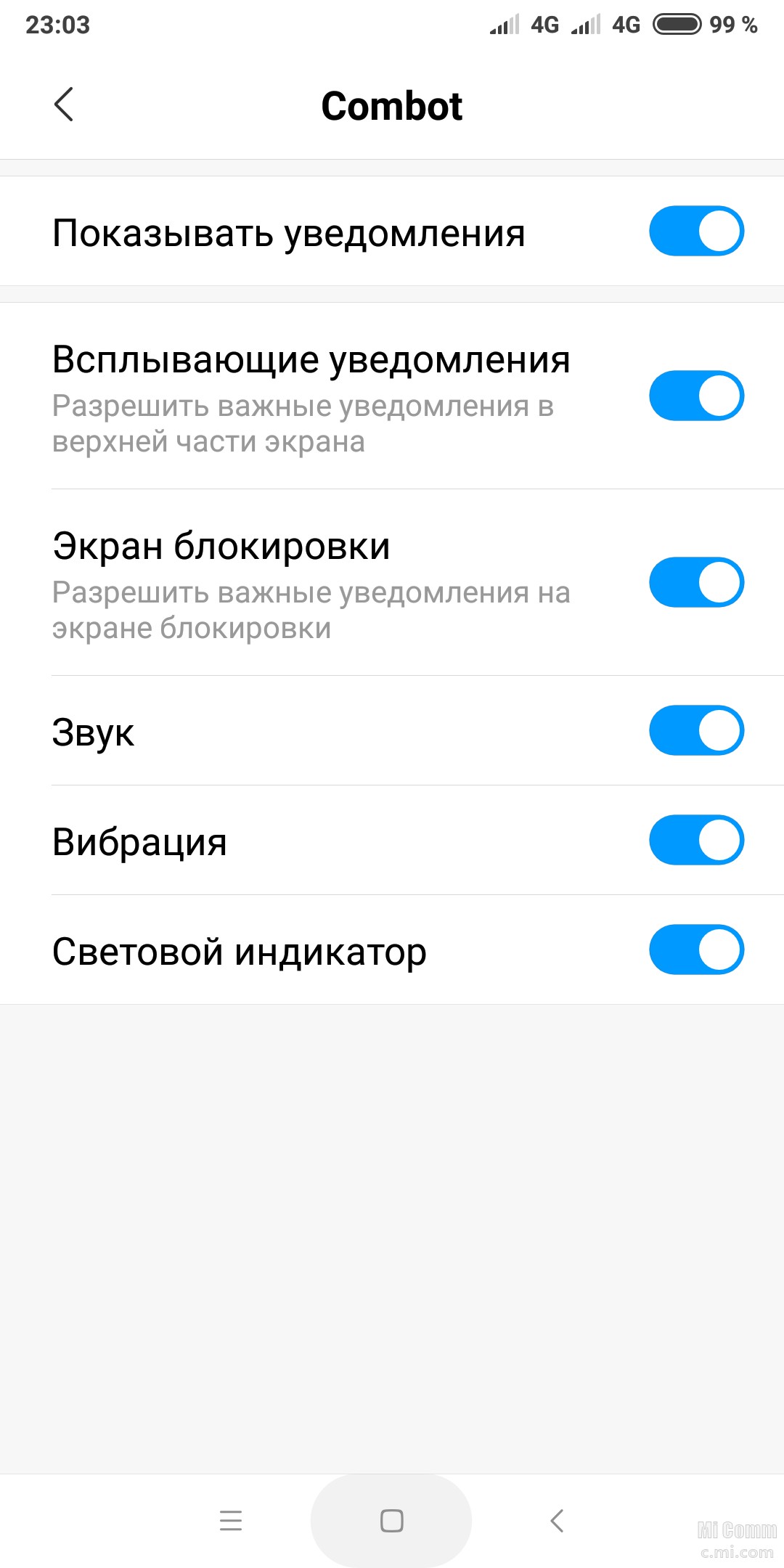

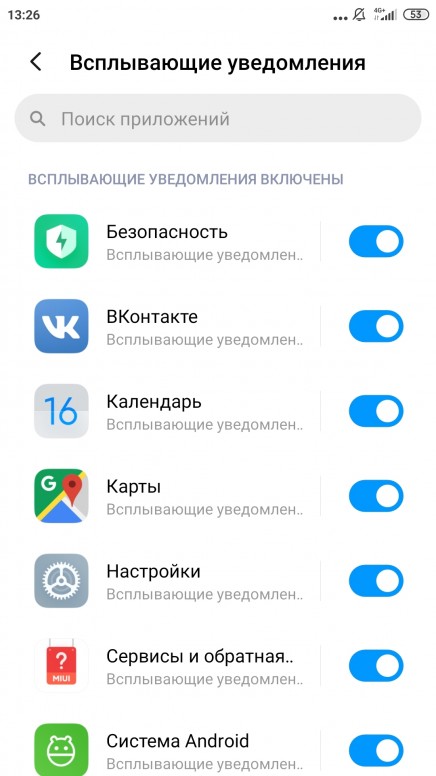 Выбор ничего не блокирует все уведомления.
Выбор ничего не блокирует все уведомления.

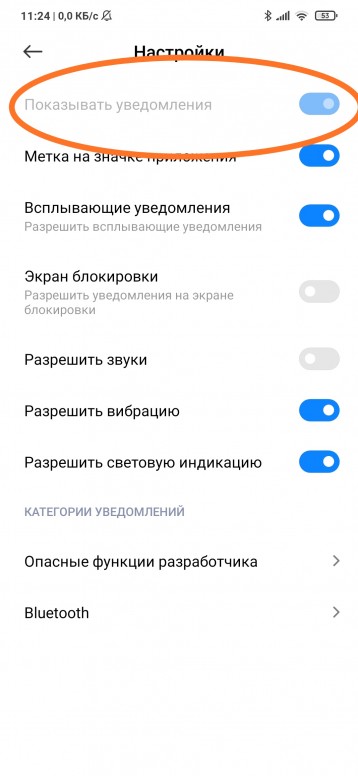 Обратите внимание, что это отключит уведомления для всех приложений, а не только Discord.
Обратите внимание, что это отключит уведомления для всех приложений, а не только Discord.
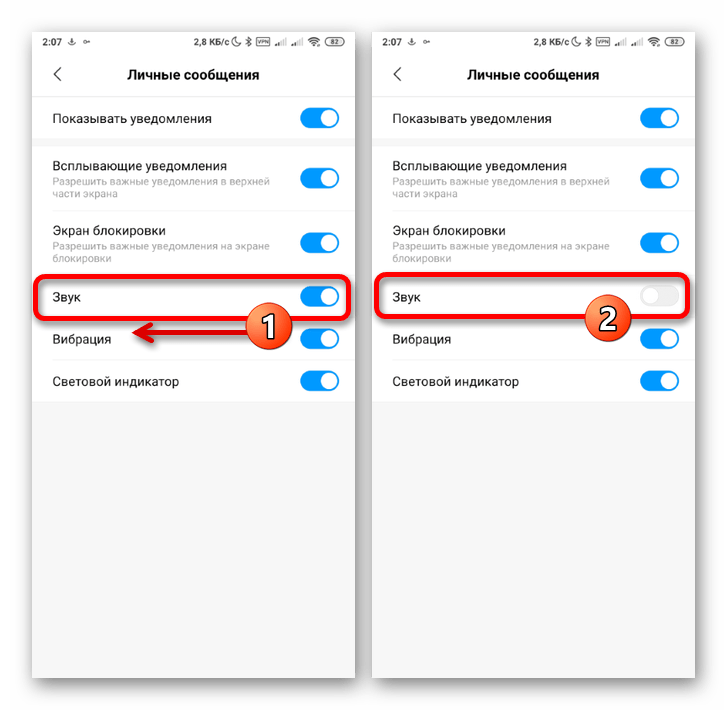 Следуя подсказкам на экране устройства нужно выбрать пункт «Подключенные подписки».
Следуя подсказкам на экране устройства нужно выбрать пункт «Подключенные подписки».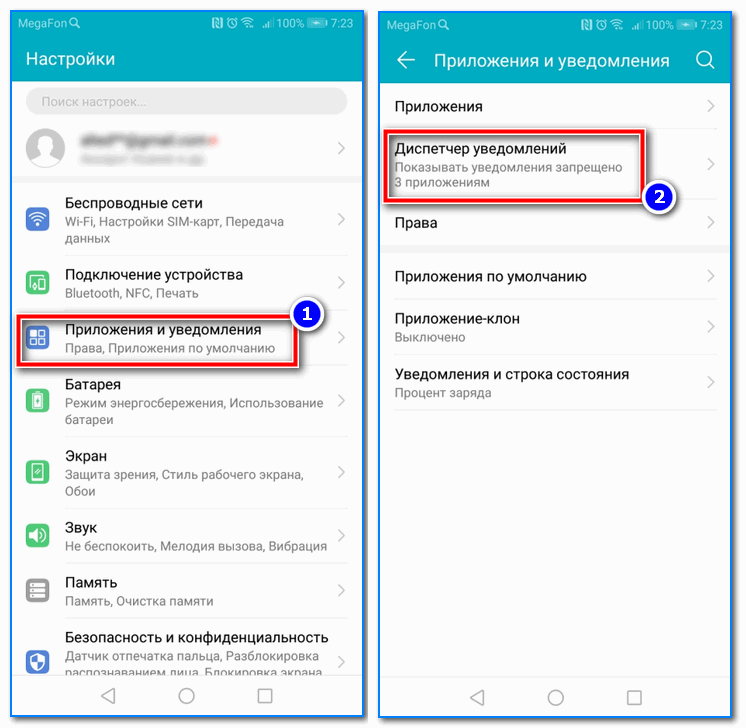


Ваш комментарий будет первым